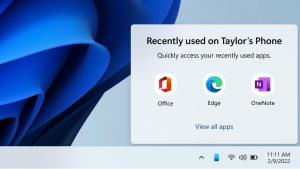Windows 10'da Fare Kaydırma Hızını Değiştirin

Windows 10'da, fare tekerleğinizin her hareketi için etkin belgenin kaydıracağı satır sayısını değiştirebilirsiniz. Ayrıca, bir seferde bir metin ekranını kaydırmasını sağlayabilirsiniz. İşte nasıl yapılabilir.
Windows 10'da fare tekerleği kaydırma özelliği için satır sayısını yapılandırmak için klasik Fare Özellikleri uygulamasını, modern Ayarlar uygulamasını veya bir Kayıt Defteri ayarını kullanabilirsiniz. Tüm bu yöntemleri gözden geçirelim.
Windows 10'da fare kaydırma hızını değiştirmek için, aşağıdakileri yapın.
- Aç Ayarlar uygulaması.
- git cihazlar -> Fare.
- Sağda, seçin Bir seferde birden çok satır altında Kaydırmak için fare tekerleğini döndürün.
- Bir seferde 1 ila 100 satır arasındaki satır sayısını belirtmek için kaydırıcı konumunu ayarlayın. Varsayılan olarak, 3 olarak ayarlanmıştır.
- Fare tekerleğini bir seferde bir ekran kaydırmak üzere yapılandırmak için, Her seferinde bir ekran itibaren Kaydırmak için fare tekerleğini döndürün açılır liste.
Bitirdiniz. Ayarlar uygulamasını kapatabilirsiniz.
Fare Özelliklerini Kullanarak Fare Kaydırma Hızını Değiştirin
- Aç klasik Kontrol Paneli.
- git Denetim Masası\Donanım ve Ses.
- Tıkla Fare bağlantı.
- Sonraki iletişim kutusunda Tekerlek sekmesini açın.
- yapılandırın Dikey kaydırma seçenekler. Bir seferde kaydırmak için istediğiniz satır sayısını ayarlayın veya Her seferinde bir ekran seçenek.
Bitirdiniz.
Bir Registry Tweak ile Fare Kaydırma Hızını Değiştirin
- Aç Kayıt Defteri Düzenleyicisi uygulaması.
- Aşağıdaki Kayıt Defteri anahtarına gidin.
HKEY_CURRENT_USER\Denetim Masası\Fare
Kayıt defteri anahtarına nasıl gidileceğini görün tek tıklamayla.
- Sağda, adlı dize (REG_SZ) değerini değiştirin TekerlekKaydırmaÇizgileri.
- Bir seferde kaydırılacak satır sayısı için değer verisini 1 ile 100 arasında bir sayıya ayarlayın.
- Seçeneği etkinleştirmek için Her seferinde bir ekran, Ayarlamak TekerlekKaydırmaÇizgileri 1'e.
- Registry tweak tarafından yapılan değişikliklerin yürürlüğe girmesi için yapmanız gerekenler oturumu Kapat ve kullanıcı hesabınızda oturum açın.
Bu kadar.